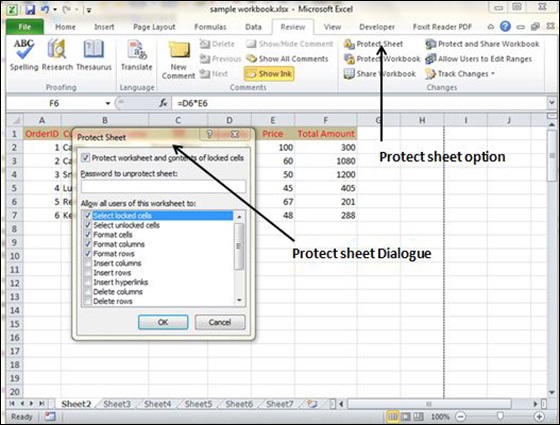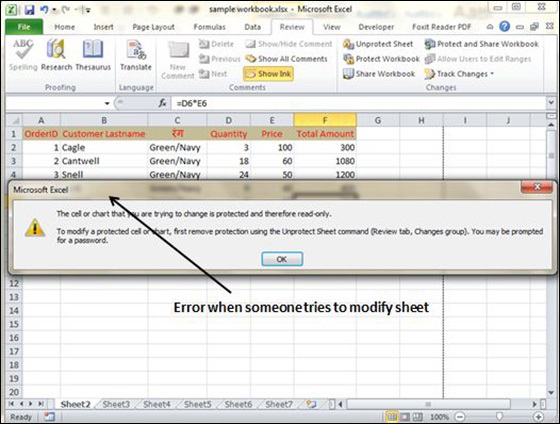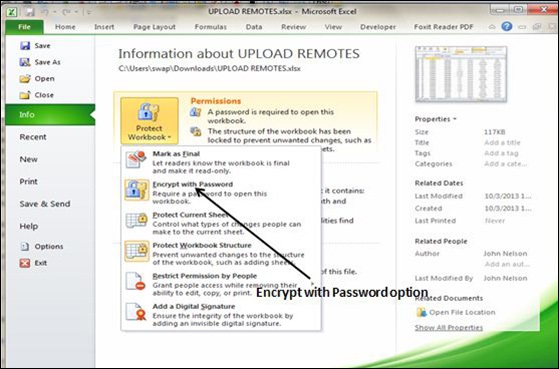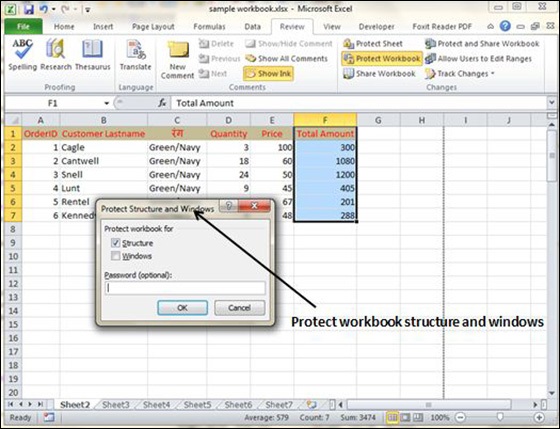الجزء الثالث و الاربعين من هذه السلسله سنشرح فيه كيفيه حمايه ملفات Excel بكلمه سر. ننصح بمشاهده الدليل التمهيدي والمقدمه التي قمنا بشرح كل نوافذ الExcel وستجد روابط مباشره لباقي الاجزاء من هنا
أمان المصنف
يمكننا تطبيق الأمان على المصنف من خلال مفهوم الحماية المتاح في علامة تبويب المراجعة في الشريط. تنقسم الميزات المتعلقة بالحماية في MS Excel إلى ثلاث فئات.
- حماية ورقة العمل – حماية ورقة العمل من التعديل ، أو تقييد التعديلات على مستخدمين معينين.
- حماية المصنف – حماية المصنف من إدراج الأوراق أو حذفها ، وكذلك المطالبة باستخدام كلمة مرور لفتح المصنف.
حماية ورقة العمل
قد ترغب في حماية ورقة العمل لعدة أسباب. أحد الأسباب هو منع نفسك أو الآخرين من حذف الصيغ أو البيانات الهامة الأخرى عن طريق الخطأ. السيناريو الشائع هو حماية ورقة العمل ، بحيث يمكن تغيير البيانات ، ولكن لا يمكن تغيير الصيغ.
لحماية ورقة العمل ، اختر مراجعة »مجموعة التغييرات» حماية الورقة . يعرض Excel مربع الحوار “حماية الورقة”. لاحظ أن توفير كلمة مرور اختياري. إذا أدخلت كلمة مرور ، فستكون كلمة المرور هذه مطلوبة لإلغاء حماية ورقة العمل. يمكنك تحديد الخيارات المختلفة التي يجب حماية الورقة من خلالها. لنفترض أننا حددنا خيار تنسيق الخلايا ، فلن يسمح Excel بتنسيق الخلايا.
عندما يحاول شخص ما تنسيق الخلايا ، سيحصل على الخطأ كما هو موضح في لقطة الشاشة أدناه.
لإلغاء حماية ورقة محمية ، اختر مراجعة »مجموعة التغييرات» إلغاء حماية الورقة . إذا كانت الورقة محمية بكلمة مرور ، فستتم مطالبتك بإدخال كلمة المرور هذه.
حماية مصنف
يوفر Excel ثلاث طرق لحماية مصنف.
- يتطلب كلمة مرور لفتح المصنف.
- يمنع المستخدمين من إضافة الأوراق وحذف الأوراق وإخفاء الأوراق وإخفاء الأوراق.
- يمنع المستخدمين من تغيير حجم أو موضع النوافذ.
طلب كلمة مرور لفتح مصنف
يتيح لك Excel حفظ مصنف بكلمة مرور. بعد القيام بذلك ، يجب على من يحاول فتح المصنف إدخال كلمة المرور. لإضافة كلمة مرور إلى مصنف ، اتبع هذه الخطوات.
- اختر ملف »معلومات» حماية المصنف »تشفير بكلمة مرور . يعرض Excel مربع حوار تشفير المستند.
- اكتب كلمة مرور وانقر فوق موافق.
- اكتب كلمة المرور مرة أخرى وانقر فوق موافق.
- احفظ المصنف.
لإزالة كلمة مرور من مصنف ، كرر نفس الإجراء. ومع ذلك ، في الخطوة 2 ، احذف رموز كلمة المرور الحالية.
حماية هيكل المصنف وويندوز
لمنع الآخرين (أو نفسك) من تنفيذ إجراءات معينة في مصنف ، يمكنك حماية بنية المصنف وإطاراته. عندما تكون بنية المصنف ونوافذها محمية ، لا يجوز للمستخدم إضافة ورقة ، أو حذف ورقة ، أو إخفاء ورقة ، أو إظهار ورقة ، وما إلى ذلك ، وقد لا يُسمح له بتغيير حجم أو موضع نوافذ المصنف على التوالي.
لحماية بنية ورقة العمل والنوافذ ، اتبع الخطوات المذكورة أدناه.
- اختر مراجعة »مجموعة التغييرات» حماية المصنف لعرض مربع الحوار حماية المصنف.
- في مربع الحوار حماية المصنف ، حدد خانة الاختيار الهيكل وخانة الاختيار Windows.
- (اختياري) أدخل كلمة مرور.
- انقر فوق موافق.
 أبس رار |تحميل برامج موقع مختص بتحميل البرامج والتطبيقات والألعاب المجانية
أبس رار |تحميل برامج موقع مختص بتحميل البرامج والتطبيقات والألعاب المجانية